Установка Nginx на Ubuntu Linux
Этот туториал покажет вам все шаги, необходимые для установки Nginx в Ubuntu Linux.
Этот учебник был протестирован на Ubuntu 18.04.
1. Установите Nginx на Ubuntu Linux
Используйте команду Ubuntu APT для установки сервера Nginx.
# apt-get update
# apt-get install nginx
Перезапустите веб-сервер Nginx вручную.
# service nginx restart
# service nginx status
Проверьте статус сервиса Nginx.
● nginx.service — A high performance web server and a reverse proxy server
Loaded: loaded (/lib/systemd/system/nginx.service; enabled; vendor preset: enabled)
Active: active (running) since Sat 2018-12-29 04:29:22 UTC; 1h 17min ago
Docs: man:nginx(8)
Process: 2233 ExecStart=/usr/sbin/nginx -g daemon on; master_process on; (code=exited, status
Process: 2221 ExecStartPre=/usr/sbin/nginx -t -q -g daemon on; master_process on; (code=exite
Main PID: 2238 (nginx)
Tasks: 2 (limit: 1152)
CGroup: /system.slice/nginx.service
├─2238 nginx: master process /usr/sbin/nginx -g daemon on; master_process on;
└─2239 nginx: worker process
Откройте браузер и введите IP-адрес вашего веб-сервера.
В нашем примере в браузере был введен следующий URL:
• http://200.200.200.200
Будет представлена страница приветствия Nginx.
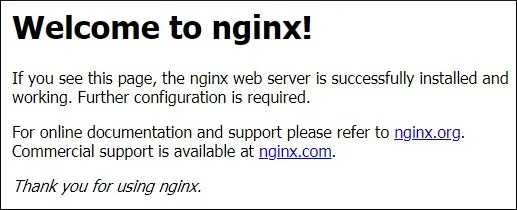
Веб-сервер Nginx был успешно установлен.
2. Установите MySQL на Ubuntu Linux
Почти для каждого веб-сайта требуется система баз данных для хранения всей его конфигурации.
Используйте команду Ubuntu APT для установки сервера MySQL.
# apt-get update
# apt-get install mysql-server mysql-client
Используйте следующую команду для доступа к служебной консоли MySQL.
# mysql -u root -p
3. Добавьте поддержку PHP в Nginx
Nginx нужна внешняя программа для добавления поддержки PHP.
Используйте команду Ubuntu APT для установки необходимых PHP-пакетов.
# apt-get update
# apt-get install php7.2-fpm
Nginx нужна внешняя программа для добавления поддержки PHP.
Используйте команду Ubuntu APT для установки необходимых PHP-пакетов.
# apt-get install php7.2-xml php7.2-curl php7.2-gd php7.2-mbstring php7.2-mysql
# apt-get install php7.2-bz2 php7.2-zip php7.2-json php7.2-readline
Найдите расположение файла конфигурации PHP в вашей системе.
Отредактируйте файл конфигурации php.ini.
# updatedb
# locate php.ini
# vi /etc/php/7.2/fpm/php.ini
Ваша версия PHP может отличаться от нашей.
Ваше местоположение файла конфигурации PHP может не совпадать с нашим.
Вот файл с нашей конфигурацией.
file_uploads = On
max_execution_time = 300
memory_limit = 256M
post_max_size = 32M
max_input_time = 60
max_input_vars = 4440
Отредактируйте файл конфигурации веб-сайта Nginx по умолчанию.
# vi /etc/nginx/sites-available/default
Вот оригинальный файл, перед нашей конфигурацией.
server {
listen 80 default_server;
listen [::]:80 default_server;
root /var/www/html;
index index.html index.htm index.nginx-debian.html;
server_name _;
location / {
try_files $uri $uri/ =404;
}
}
Вот новый файл с нашей конфигурацией.
server {
listen 80 default_server;
listen [::]:80 default_server;
root /var/www/html;
index index.php index.html index.htm;
server_name _;
location / {
try_files $uri $uri/ =404;
}
location ~ .php$ {
include snippets/fastcgi-php.conf;
fastcgi_pass unix:/var/run/php/php7.2-fpm.sock;
}
}
Убедитесь, что в вашем файле конфигурации Nginx нет ошибок.
# nginx -t
nginx: the configuration file /etc/nginx/nginx.conf syntax is ok
nginx: configuration file /etc/nginx/nginx.conf test is successful
Перезапустите службу PHP.
Перезапустите сервис Nginx.
# service php7.2-fpm restart
# service nginx restart
Чтобы протестировать нашу конфигурацию, давайте создадим простую тестовую страницу PHP.
# vi /var/www/html/test.php
Вот содержимое файла test.php.
<?php phpinfo(); ?>
Откройте браузер и введите IP-адрес вашего веб-сервера плюс /test.php.
В нашем примере в браузере был введен следующий URL:
• http://200.200.200.200/test.php
Информационная страница PHP должна быть представлена.


Leave A Comment
You must be logged in to post a comment.